초급 사용자들은 맥을 사용하다 AESERVER 를 발견하는건 대부분 설정 > 개인정보보호 메뉴일 것이로 보이는데요.
왜냐면 신규 앱을 설치하면 여기서 접근 권한을 부여해야 하기 때문이죠.
저 또한 이거 바이러스나 악성프로그램 아냐? 라는 의심을 하게 만드는 아이콘과 이름은 누구나 이녀석의 정체를 알고 싶게 만들죠.
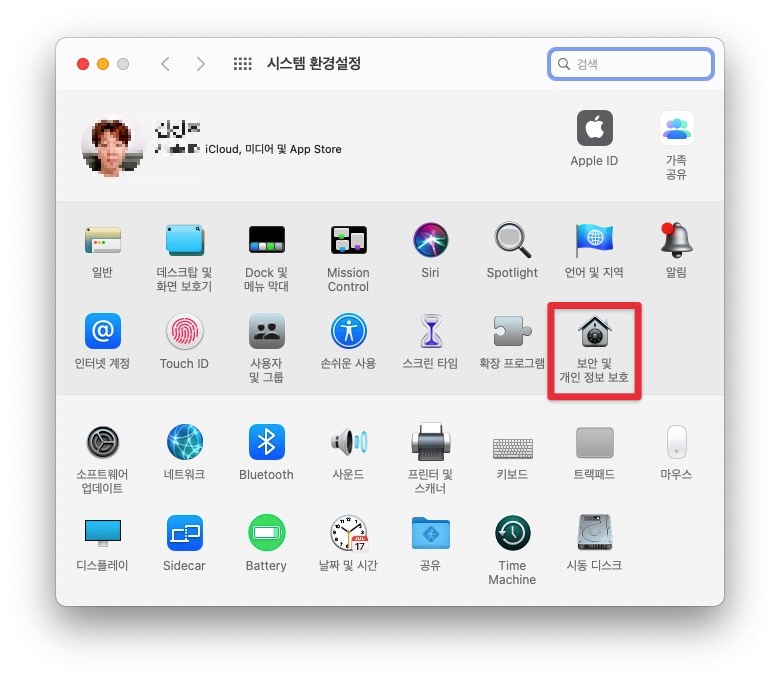
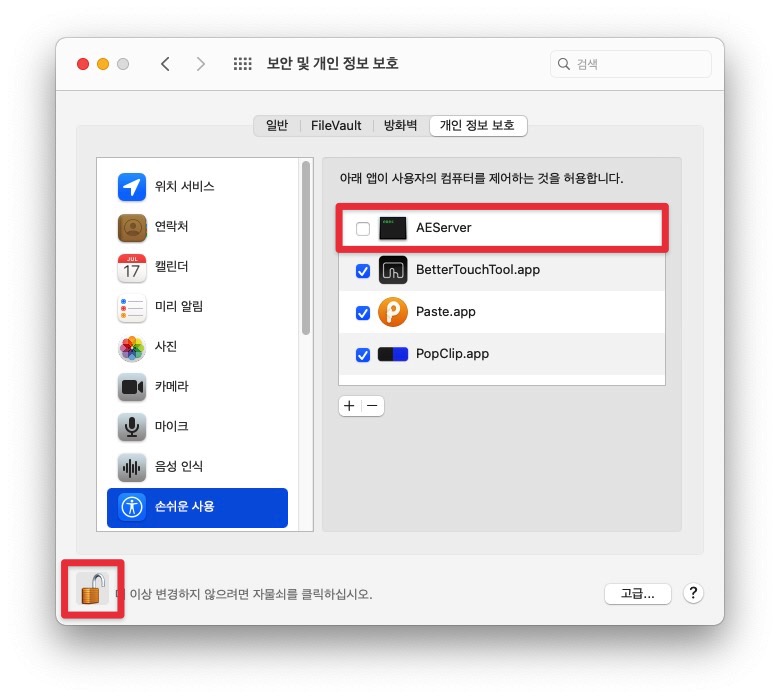
우선 AESERVER 는 바이러스나 악성 프로그램은 아닙니다.
macOS 자체에 포함된 녀석인데요.
간단히 정의하자면 “원격 AppleEvent 가 활성화 될 때 작동하는 데몬” 입니다.
아래는 해외 사이트의 내용을 일부 번역한 설명입니다. (참고)
AppleEvents 서버라고도하는 AE 서버는 macOS에서 원격 Apple 이벤트를 처리합니다. 이를 통해 다른 Mac의 응용 프로그램에서 Apple Events를 로컬 컴퓨터로 보낼 수 있습니다.
다른 Mac으로 작업 할 때는 간단한 작업을 완료하기 위해 한 컴퓨터에서 다른 컴퓨터로 이동하는 것이 번거 롭습니다. 예를 들어, 다른 Mac에서 문서를 인쇄한다는 것은 먼저 컴퓨터에서 파일을 복사 한 다음 다른 Mac에 로그인하여 인쇄하는 것입니다. Mac을 사용하여 파일을 열 수 없거나 파일을 시작하는 데 필요한 앱이 오래되었을 때 발생합니다.
특히 많은 파일이 포함 된 경우 파일을 다른 컴퓨터에 복사하는 것이 너무 번거 롭습니다. 다행히 Apple은 AppleScripts 및 Remote Apple Events를 사용하여 동일한 네트워크에서 다른 Mac을보다 쉽게 제어 할 수있게했습니다. 이러한 기술 덕분에 이제 Mac 사용자는 원격으로 액세스하여 앱을 실행하고 기본 작업을 수행 할 수 있습니다. 즉 저멀리 있는 맥의 파일을 인쇄하고 해당 맥을 제어 할 수 있다는 뜻이죠.
집이나 사무실에 둘 이상의 Mac이있는 경우 원격 액세스가 유용합니다. 공유 기능을 사용하여 동일한 네트워크에서 다른 Mac을 원격으로 제어 할 수 있지만 AppleScript 명령과 AE 서버를 사용하는 것이 훨씬 빠릅니다. 또한 공유 화면 기능을 열지 않아도됩니다. 윈도우의 리모트 데스크탑과 유사한 기능입니다.
이 포스팅의 목적은 맥의 AESERVER 정체를 밝히는데 주 목적이 있으므로 ㅎㅎ
AESERVER를 활용한 팁 부분은 다루지 않겠습니다.
또한 일반 사용자는 맥을 두대 이상 보유할 경우도 거의 없겠죠.
전 집에 와이프 13인치 맥북프로가 있으니 이 부분은 테스트 해보고 추가로 포스팅 하도록 하겠습니다.
그러므로 설정 > 개인정보보호 > 손쉬운 사용 내에 있는
AESERVER 는 체크 해제된 상태로 그냥 두셔도 무방합니다.
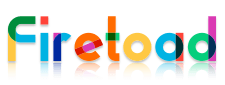

ㅎㅎㅎ
이거 활용하는 방법도 소개해주시면 ㄱㅅㄱㅅ